このステップを使用して、SimStudio ツールから Autodesk® CFD に含まれるモデリング環境を起動します。
ステップ 1: SimStudio ツールを起動してモデルを開く
次のフォルダから Centrif-Pump.SimStudio を開きます。
Users¥Public¥Public Documents¥Autodesk¥CFD 2016¥Tutorials¥SimStudio Tools¥centrif-pump
注: Autodesk® CFD Flex を使用している場合は、このチュートリアルは、Users¥Public¥Public Documents¥Autodesk¥CFD Flex 2016¥Tutorials¥SimStudio Tools¥centrif-pump にあります。
ステップ 2: モデルを起動する
[アドイン]メニューを展開して、[CFD でシミュレートする]を選択します。
注: CFD Flex を使用している場合、[CFD Flex でシミュレートする]を選択します。
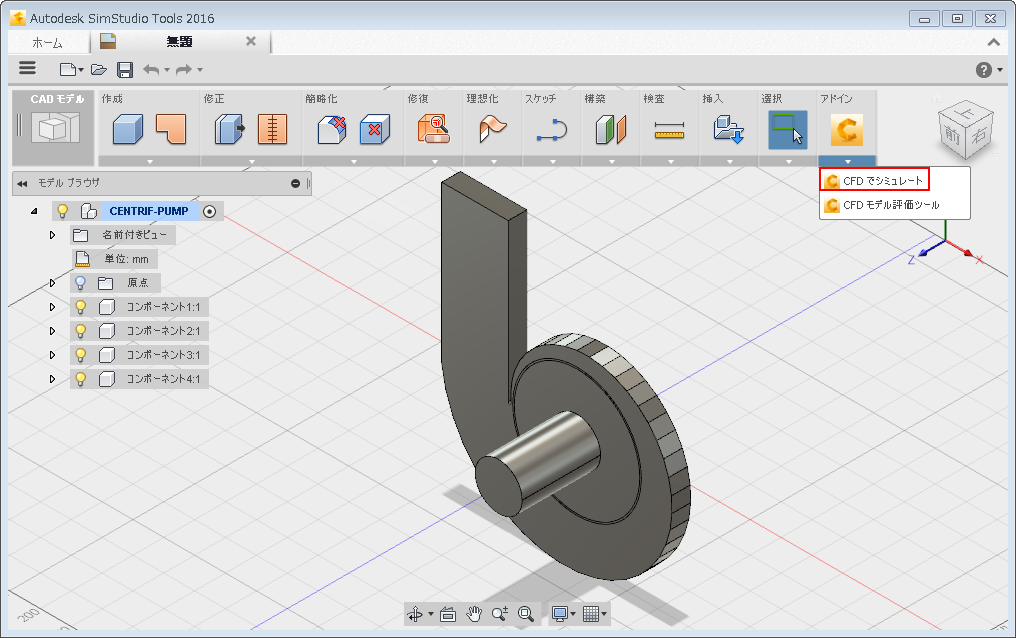
ステップ 3: デザイン スタディを作成する
[デザイン スタディ マネージャ]ダイアログが開きます。このチュートリアルでは、[スタディ名]、[設計名]、[シナリオ名]、[スタディ パス]を既定のままにします。
[起動]をクリックします。
Autodesk® CFD が起動し、チュートリアル用にデザイン スタディが作成されます。
注: [ジオメトリ ツール]ダイアログが表示された場合は、それを閉じてから次のステップに進みます。